房地产博客模板提供干净、现代的设计,非常适合房地产和房地产博客。主页设有全角搜索栏,可帮助访问者快速找到房产列表。
您可以查看现场演示或通过下面的按钮下载模板,还请仔细阅读本文档以设置您的博客,请注意,不支持免费用户。
主菜单/下拉菜单/多下拉菜单
访问您的博客 布局 > 单击 编辑图标 在 主菜单 小部件。
正常链接: 特征
子链接: _子链接1.0 (在链接之前添加“https://www.sorabloggingtips.com/2025/09/_“) 1个下划线
子链接2: __子链接1.1 (在链接之前添加“https://www.sorabloggingtips.com/2025/09/__“) 2个下划线

访问您的博客 布局 > 单击 编辑图标 在 主菜单 小部件。
正常链接: 特征
子链接: _子链接1.0 (在链接之前添加“https://www.sorabloggingtips.com/2025/09/_“) 1个下划线
子链接2: __子链接1.1 (在链接之前添加“https://www.sorabloggingtips.com/2025/09/__“) 2个下划线

社交热门
访问您的博客 布局 > 单击 编辑图标 在 社交菜单 小部件。
可用图标 { facebook、twitter、gplus、rss、youtube、skype、stumbleupon、tumblr、vk、stack-overflow、github、linkedin、dribbble、soundcloud、behance、digg、instagram、pinterest、twitch、delicious、codepen、reddit、whatsapp、snapchat、电子邮件 }

主要介绍
访问您的博客 布局 > 单击 编辑图标 > 上 主要介绍 小部件。
例子:

链接
访问您的博客 布局 > 单击 编辑图标 在 链接 小部件。

访问您的博客 布局 > 单击 编辑图标 在 链接 小部件。

成就(计数器)

步骤2: 打开图标页面并复制“fa图标名称”。
前任:


步骤2: 打开图标页面并复制“fa图标名称”。
前任:

服务清单 1 和 2
访问您的博客 布局 > 单击 编辑图标 > 上 服务清单 1 和 2 小部件。
笔记:- 为了 服务清单2 使用 270像素 宽度和 131像素 高度图像
品牌标志
热门帖子
访问您的博客 布局 > 单击 添加小工具 > HTML/JavaScript 在 热门帖子 部分,您必须将以下名称放在下面以蓝色突出显示的位置。
简码: 标签, 最近的 或者 随机的/热点帖子
例子: 技术/热点帖子

访问您的博客 布局 > 单击 添加小工具 > HTML/JavaScript 在 热门帖子 部分,您必须将以下名称放在下面以蓝色突出显示的位置。
简码: 标签, 最近的 或者 随机的/热点帖子
例子: 技术/热点帖子

b) 热门帖子
感言主图
推荐详情
主要评价
常见问题图片
常见问题解答部分
访问您的博客 布局 > 单击 编辑图标 在 常见问题解答部分 小部件。

访问您的博客 布局 > 单击 编辑图标 在 常见问题解答部分 小部件。

帖子列表小部件
访问您的博客 布局 > 单击 添加小工具 > HTML/JavaScript 在 侧边栏 或者 页脚 部分,您必须将以下名称放在下面以蓝色突出显示的位置。
简码: 结果数/标签 或者 最近的 或者 随机的/后列表
标签帖子: 3/食物/后列表
最近的帖子: 3/最近/帖子列表
随机帖子: 3/随机/后列表

访问您的博客 布局 > 单击 添加小工具 > HTML/JavaScript 在 侧边栏 或者 页脚 部分,您必须将以下名称放在下面以蓝色突出显示的位置。
简码: 结果数/标签 或者 最近的 或者 随机的/后列表
标签帖子: 3/食物/后列表
最近的帖子: 3/最近/帖子列表
随机帖子: 3/随机/后列表

帖子布局
左侧边栏: 在帖子内添加文字 左侧边栏 并添加样式 删除线
全宽: 在帖子内添加文字 全角 并添加样式 删除线
右侧边栏: 在帖子内添加文字 右侧边栏 并添加样式 删除线

左侧边栏: 在帖子内添加文字 左侧边栏 并添加样式 删除线
全宽: 在帖子内添加文字 全角 并添加样式 删除线
右侧边栏: 在帖子内添加文字 右侧边栏 并添加样式 删除线

社交小部件(侧边栏)
访问您的博客 布局 > 单击 编辑图标 在 社交小部件 部分。
可用图标 { facebook、twitter、gplus、rss、youtube、skype、stumbleupon、tumblr、vk、stack-overflow、github、linkedin、dribbble、soundcloud、behance、digg、instagram、pinterest、twitch、delicious、codepen、reddit、whatsapp、snapchat、电子邮件 }

页脚关于和徽标部分(图像和文本)
访问您的博客 布局 > 单击 编辑图标 > 上 关于和标志 小部件。
例子:
页脚社交
访问您的博客 布局 > 单击 编辑图标 在 社交热门 小部件。
可用图标 { facebook、twitter、gplus、rss、youtube、skype、stumbleupon、tumblr、vk、stack-overflow、github、linkedin、dribbble、soundcloud、behance、digg、instagram、pinterest、twitch、delicious、codepen、reddit、whatsapp、snapchat、电子邮件 }

访问您的博客 布局 > 单击 编辑图标 在 社交热门 小部件。
可用图标 { facebook、twitter、gplus、rss、youtube、skype、stumbleupon、tumblr、vk、stack-overflow、github、linkedin、dribbble、soundcloud、behance、digg、instagram、pinterest、twitch、delicious、codepen、reddit、whatsapp、snapchat、电子邮件 }

主题选项
01 – CSS 选项
访问您的博客 布局 > 单击 编辑图标 在 CSS 选项 小部件。
盒装版: 在 新站点名称 添加 盒装版, 在 新站点网址 添加 真的 或者 错误的,点击后 节省 按钮。
帖子摘要: 在 新站点名称 添加 后总结, 在 新站点网址 添加 真的 或者 错误的,点击后 节省 按钮。

02 – 默认变量
访问您的博客 布局 > 单击 编辑图标 在 默认变量 小部件。
每页帖子: 在 新站点名称 添加 每页发帖数, 在 新站点网址 添加结果数,应该与首页的帖子相同,点击后 节省 按钮。
固定侧边栏: 在 新站点名称 添加 固定侧边栏, 在 新站点网址 添加 真的 或者 错误的,点击后 节省 按钮。
评论系统: 在 新站点名称 添加 评论系统, 在 新站点网址 添加评论系统类型 {博主, 讨论, Facebook 或者 隐藏},点击后 节省 按钮。
Disqus 简称: 在 新站点名称 添加 disqus简称, 在 新站点网址 添加您的 disqus 评论系统短名称,点击后 节省 按钮。

页脚菜单
访问您的博客 布局 > 单击 编辑图标 在 页脚菜单 小部件。
Facebook 页面插件
访问您的博客 布局 > 单击 添加小工具 > HTML/JavaScript 在 侧边栏 或者 页脚 部分,然后粘贴下面的代码。
https://www.facebook.com/soratemplate“ data-width =“360” data-small-header =“ false” data-adapt-container-width =“ true” data-hide-cover =“ false” data-show-facepile =“ true”>
笔记: 在属性中 数据参考 替换您的 Facebook 页面网址的链接。
自定义您的模板
访问您的博客 主题 > 单击 定制 按钮。
您可以在此处更改背景并应用预定义的颜色

单击“高级”您将看到更改主颜色的官方选项

安装和定制服务
我们免费提供大量模板,但如果您想要为您的博客添加一些独特的内容,那么让我们为您的博客创建独特的设计,只需告诉我们您的需求,我们会将您的梦想设计变为现实。我们还提供Blogger模板安装服务。我们的安装服务为您提供了一种简单、快速、安全的方式来轻松设置模板。
只有高级买家才能获得演示中提供的小部件代码。
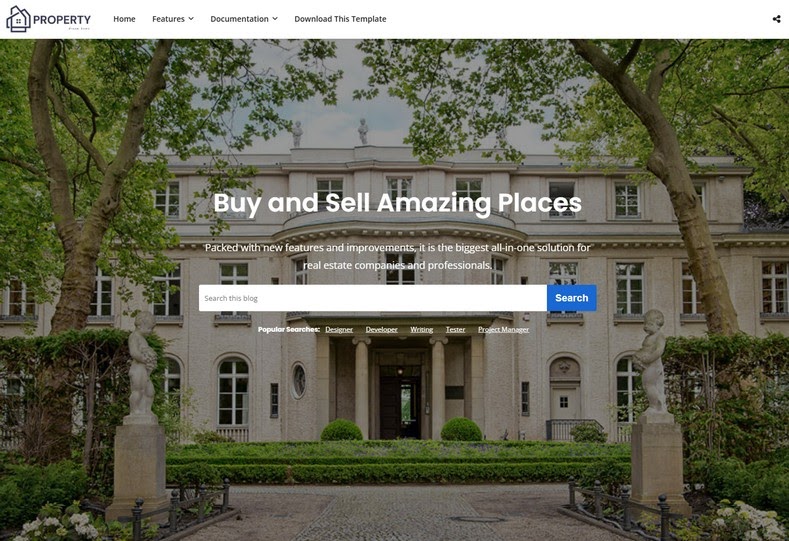


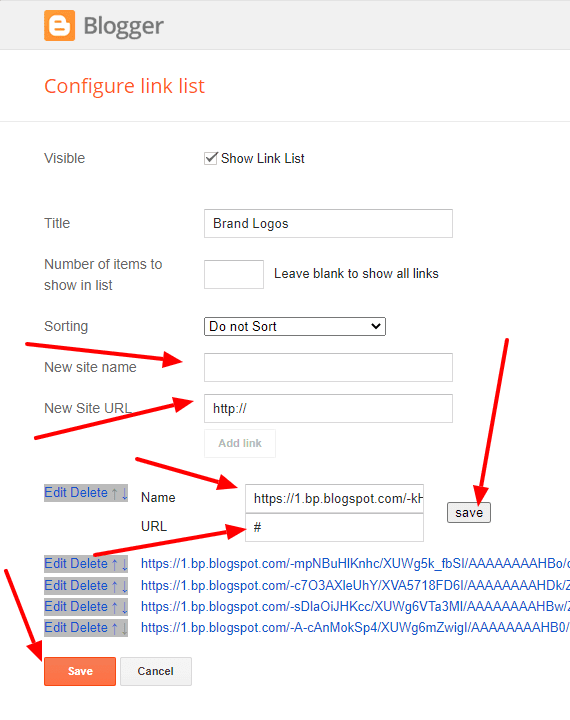

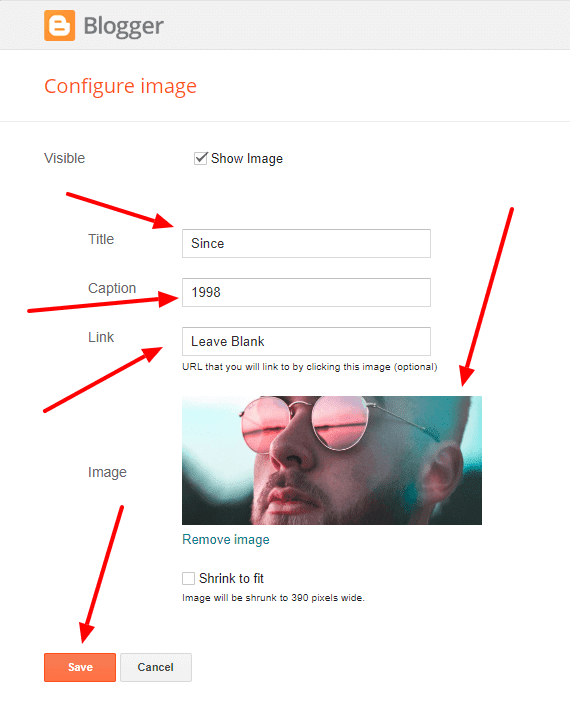
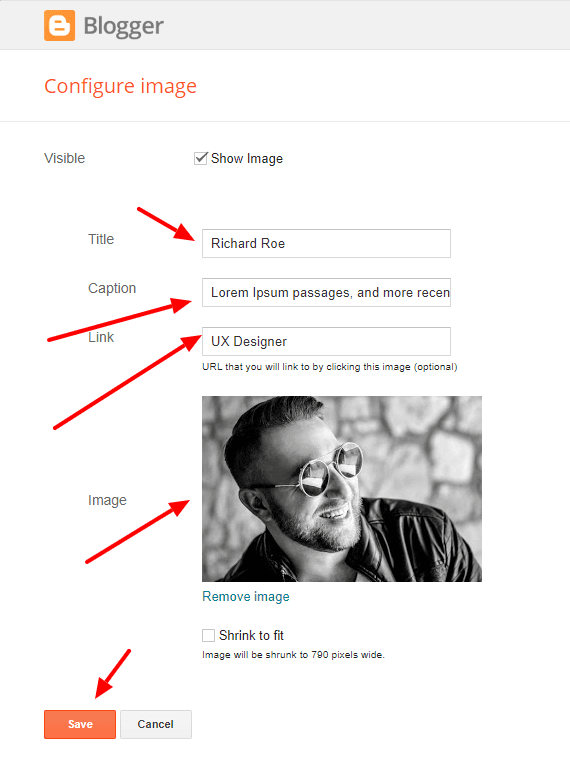


Leave a Reply